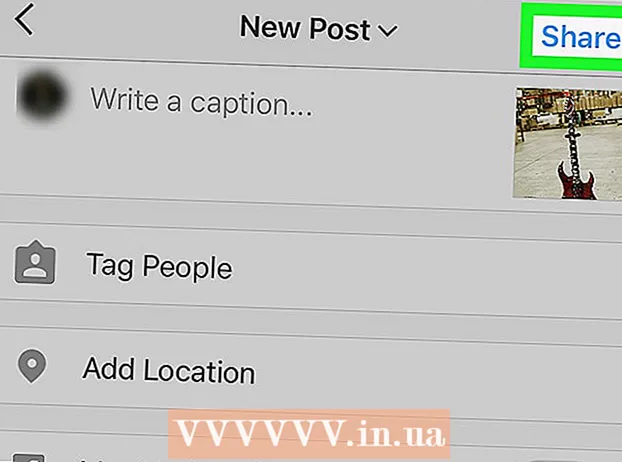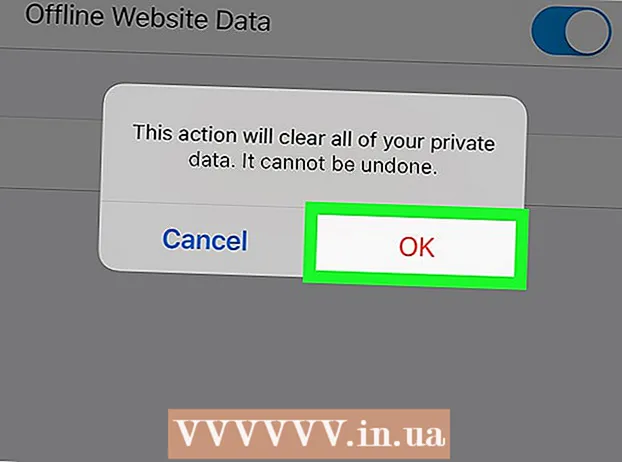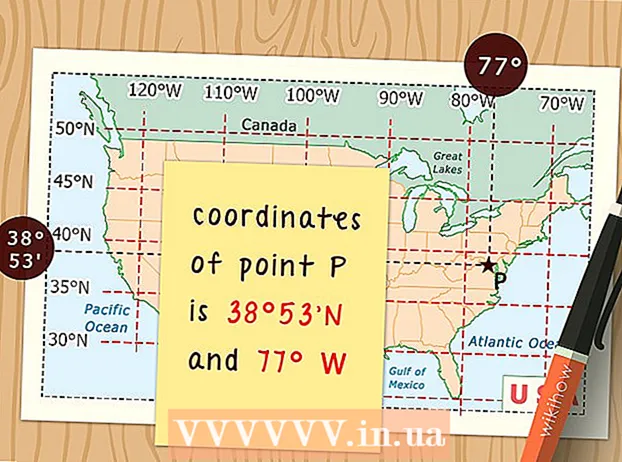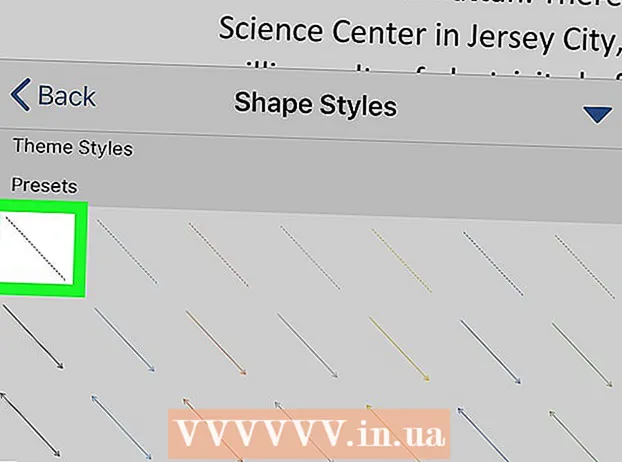Autora:
Frank Hunt
Data De La Creació:
20 Març 2021
Data D’Actualització:
1 Juliol 2024

Content
- Per trepitjar
- Primera part de 3: permetre Kodi al televisor
- Part 2 de 3: Instal·lació de l'aplicació Downloader
- Part 3 de 3: Instal·lació de Kodi
- Consells
- Advertiments
Aquest wikiHow us mostra com instal·lar l’aplicació del reproductor multimèdia Kodi al vostre Amazon Fire Stick. Això us permetrà utilitzar l’aplicació Kodi al vostre Amazon Fire TV. Per instal·lar Kodi al vostre Fire TV, heu de permetre la instal·lació d'aplicacions de fonts desconegudes, cosa que pot augmentar el risc de descarregar accidentalment una aplicació maliciosa o no compatible.
Per trepitjar
Primera part de 3: permetre Kodi al televisor
 Enceneu el Fire TV. Això hauria de carregar la pantalla inicial d'Amazon Fire TV.
Enceneu el Fire TV. Això hauria de carregar la pantalla inicial d'Amazon Fire TV.  Desplaceu-vos a Configuració i seleccioneu-lo. Són les cinc pestanyes de la part dreta de la pantalla inicial. Obre el menú de configuració.
Desplaceu-vos a Configuració i seleccioneu-lo. Són les cinc pestanyes de la part dreta de la pantalla inicial. Obre el menú de configuració.  Desplaceu-vos a Aplicacions i seleccioneu-lo. Això obre el menú Aplicacions.
Desplaceu-vos a Aplicacions i seleccioneu-lo. Això obre el menú Aplicacions.  Seleccioneu Recopileu dades d'ús de l'aplicació. Aquesta és l'opció més destacada Aplicacions-menú. Apareixerà una finestra emergent.
Seleccioneu Recopileu dades d'ús de l'aplicació. Aquesta és l'opció més destacada Aplicacions-menú. Apareixerà una finestra emergent.  Seleccioneu Apagar si se us demana que ho feu.
Seleccioneu Apagar si se us demana que ho feu. Torneu al menú de configuració. Per fer-ho, premeu el botó "Enrere".
Torneu al menú de configuració. Per fer-ho, premeu el botó "Enrere".  Desplaceu-vos a Dispositiu i seleccioneu-lo. Això Dispositius'obre el menú.
Desplaceu-vos a Dispositiu i seleccioneu-lo. Això Dispositius'obre el menú.  Desplaceu-vos cap avall fins a Opcions de desenvolupament i seleccioneu-lo. Això és a la part superior Dispositiu-menú.
Desplaceu-vos cap avall fins a Opcions de desenvolupament i seleccioneu-lo. Això és a la part superior Dispositiu-menú.  Seleccioneu Depuració de l'ADB. Això l’encén.
Seleccioneu Depuració de l'ADB. Això l’encén. - Si tu ACTIVAT sota aquesta opció, la depuració de l'ADB ja està habilitada.
 Desplaceu-vos cap avall i seleccioneu Aplicacions de fonts desconegudes. Això obrirà una finestra emergent.
Desplaceu-vos cap avall i seleccioneu Aplicacions de fonts desconegudes. Això obrirà una finestra emergent. - Si tu ACTIVAT mirar abaix Aplicacions de fonts desconegudes, no cal que l'engegueu.
 Seleccioneu Encendre. Us permet instal·lar aplicacions que no són Play Store, inclòs Kodi.
Seleccioneu Encendre. Us permet instal·lar aplicacions que no són Play Store, inclòs Kodi.  Torneu a la pantalla inicial d'Amazon. Premeu el botó "Enrere" fins que arribeu a la pantalla d'inici o premeu el botó "Inici" si n'hi ha cap.
Torneu a la pantalla inicial d'Amazon. Premeu el botó "Enrere" fins que arribeu a la pantalla d'inici o premeu el botó "Inici" si n'hi ha cap.
Part 2 de 3: Instal·lació de l'aplicació Downloader
 Obre la cerca. Seleccioneu la pestanya "Cerca", que sembla una lupa a l'extrem superior esquerre de la pantalla. Apareixerà un quadre de text.
Obre la cerca. Seleccioneu la pestanya "Cerca", que sembla una lupa a l'extrem superior esquerre de la pantalla. Apareixerà un quadre de text.  Tipus descarregador a Cerca. A mesura que escriviu, veureu una llista cada cop més curta de suggeriments d'aplicacions a sota del teclat en pantalla.
Tipus descarregador a Cerca. A mesura que escriviu, veureu una llista cada cop més curta de suggeriments d'aplicacions a sota del teclat en pantalla.  Seleccioneu Descarregador. Aquest hauria de ser l'únic suggeriment d'aplicació situat a sota del teclat. Això cercarà l'aplicació Downloader a la botiga d'aplicacions.
Seleccioneu Descarregador. Aquest hauria de ser l'únic suggeriment d'aplicació situat a sota del teclat. Això cercarà l'aplicació Downloader a la botiga d'aplicacions.  Seleccioneu el fitxer Descarregador aplicació Es tracta d’una caixa taronja amb la paraula "Descarregador" i una fletxa gran. En seleccionar aquesta aplicació, obriu la pàgina de l'aplicació.
Seleccioneu el fitxer Descarregador aplicació Es tracta d’una caixa taronja amb la paraula "Descarregador" i una fletxa gran. En seleccionar aquesta aplicació, obriu la pàgina de l'aplicació.  Seleccioneu Rebre o bé descarregar. Es troba a la part esquerra de la pantalla, just a sota de la descripció de l’aplicació Downloader. Això descarregarà l'aplicació Downloader al vostre televisor Fire.
Seleccioneu Rebre o bé descarregar. Es troba a la part esquerra de la pantalla, just a sota de la descripció de l’aplicació Downloader. Això descarregarà l'aplicació Downloader al vostre televisor Fire.  Seleccioneu Obert. Aquesta opció apareixerà un cop finalitzada la instal·lació de l'aplicació Downloader; seleccioneu-lo per obrir l'aplicació Downloader, des d'on podeu descarregar l'aplicació Kodi.
Seleccioneu Obert. Aquesta opció apareixerà un cop finalitzada la instal·lació de l'aplicació Downloader; seleccioneu-lo per obrir l'aplicació Downloader, des d'on podeu descarregar l'aplicació Kodi.
Part 3 de 3: Instal·lació de Kodi
 Seleccioneu D'acord quan se us demani. D’aquesta manera es tancarà l’anunci de noves funcions.
Seleccioneu D'acord quan se us demani. D’aquesta manera es tancarà l’anunci de noves funcions.  Seleccioneu el quadre URL. El cursor apareixerà automàticament; per tant, només cal que premeu el botó central del comandament a distància per mostrar el teclat en pantalla.
Seleccioneu el quadre URL. El cursor apareixerà automàticament; per tant, només cal que premeu el botó central del comandament a distància per mostrar el teclat en pantalla.  Introduïu l'adreça de baixada de Kodi. Tipus kodi.tv al quadre URL i seleccioneu Vaja. Això us portarà a la pàgina web de Kodi.
Introduïu l'adreça de baixada de Kodi. Tipus kodi.tv al quadre URL i seleccioneu Vaja. Això us portarà a la pàgina web de Kodi.  Seleccioneu D'acord quan se us demani. Ara podeu interactuar amb la pàgina web.
Seleccioneu D'acord quan se us demani. Ara podeu interactuar amb la pàgina web.  Desplaceu-vos-hi cap avall Android i seleccioneu-la. Sembla el signe d’Android.
Desplaceu-vos-hi cap avall Android i seleccioneu-la. Sembla el signe d’Android.  Desplaceu-vos cap avall i seleccioneu Android. Aquest és de nou el signe d'Android, tot i que aquesta vegada és verd. S'obre la pàgina de descàrrega de Kodi per a Android.
Desplaceu-vos cap avall i seleccioneu Android. Aquest és de nou el signe d'Android, tot i que aquesta vegada és verd. S'obre la pàgina de descàrrega de Kodi per a Android.  Desplaceu-vos cap avall i seleccioneu ARMV7A (32BIT). Això es troba sota el títol "Kodi v17.4 Krypton". Kodi començarà a descarregar-se al vostre Fire Stick.
Desplaceu-vos cap avall i seleccioneu ARMV7A (32BIT). Això es troba sota el títol "Kodi v17.4 Krypton". Kodi començarà a descarregar-se al vostre Fire Stick. - Si teniu la versió més gran d'Amazon Fire TV (en lloc del Fire Stick), seleccioneu 64 bits versió.
 Seleccioneu INSTAL·LAR. Es troba a l'extrem inferior dret de la pantalla. Això instal·larà Kodi. Tot el procés d'instal·lació només hauria de trigar uns quants segons després dels quals podeu obrir Kodi OBERT a la part inferior de la pantalla.
Seleccioneu INSTAL·LAR. Es troba a l'extrem inferior dret de la pantalla. Això instal·larà Kodi. Tot el procés d'instal·lació només hauria de trigar uns quants segons després dels quals podeu obrir Kodi OBERT a la part inferior de la pantalla. - També podeu prémer el comandament a ☰ quan se us demani que obriu Kodi.
Consells
- Si mai heu d’actualitzar Kodi, podeu fer-ho obrint el lloc Kodi a l’aplicació Downloader i trobant la versió més recent per a Android.
Advertiments
- Aneu amb compte quan baixeu aplicacions de tercers un cop hàgiu activat l'opció Aplicacions de fonts desconegudes.